- 보안 정보
- 터보백신에서 알려드리는 최신 보안 이슈 , 보안 관련 정보를 확인할 수 있습니다.
- 제목
- 윈도우 복구 콘솔로 시스템 파일 복원 (윈도우 XP 설치 CD 기준)
- 등록일
- 2013-07-22
- 조회
- 90181
오늘은 지난 번에 안전모드로 들어가서 시스템 복원을 시도하는 방법을 시도하시지 못하는 상황에서 윈도우 설치 CD 를 갖고 계시는 경우 복구 콘솔을 이용하여 시도하는 시스템 복구 방법에 대한 포스팅입니다.
지난 번 포스팅 글에서 해결을 하지 못하셨다는 사용자 분들께서는 도움이 되시길 바라며 시작하겠습니다.

< 필요한 준비물 및 컴퓨터 기본 부팅 순서 확인 >
-
MS 윈도우 정품 설치 미디어
▶ 윈도우 XP 경우 CD형태로 제공되며, 윈도우 Vista 이후 버전은 DVD 형태 입니다.
▶ 일부 대형 컴퓨터 제조사의 복원 미디어가 아니라 윈도우 설치 미디어를 넣어주셔야 합니다. -
컴퓨터 부팅 순서는 ODD 드라이브가 1차가 되도록 설정 확인
▶ 컴퓨터를 처음 켰을 때 보이는 BIOS 설정에서 CD/DVD롬 드라이브에서 부팅이 될 수 있도록 설정합니다.
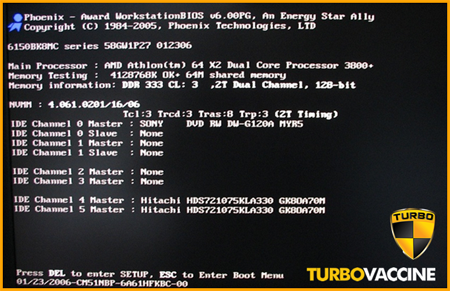
(예) 피닉스 롬을 사용하는 컴퓨터를 켰을 때의 화면 모습을 하나의 예로 들어봅니다.<
아래의 그림과 같이 DEL 키를 누르면 환경설정 (SETUP)으로 들어가실 수 있고, ESC 키를 누르면 부트 메뉴 (Boot Menu)로 들어갈 수 있다고 합니다.
이와 같은 경우에는 환경설정에서 CD/DVD롬을 부팅 1순위로 바꿔 놓으시거나, ESC 키를 누르시고 CD/DVD 롬으로 부팅하는 것을 선택합니다.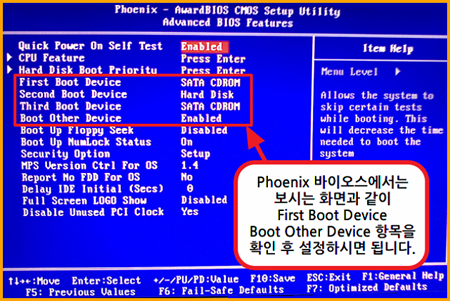
위에 사진은 DEL 키를 누르고 SETUP 으로 들어갔을 때의 예시입니다.
모든 컴퓨터의 피닉스 바이오스를 사용하는 것은 아니기 때문에 같은 화면을 기대하시면 아니되옵니다.
자~ 그럼 본격적으로 윈도우 XP 설치 CD를 넣고 복구 콘솔을 사용하는 방법을 안내해드리겠습니다. -
윈도우 XP 설치 CD로 부팅 후 복구 콘솔 모드로 들어가기
▶ 검정색 DOS 화면에서 아래 그림과 같이 " Press any key to boot from CD... " 안내 문구가 나오면 아무 키나 눌러서 CD 부팅을 시작합니다.

▶ Windows XP를 복구하려면, <R> 키를 누르라고 하네요... 눌러주세요!
▶ 다음 화면에서 나오는 키보드 선택은 잘 모르시는 경우 그냥 1번을 선택하세요. ^^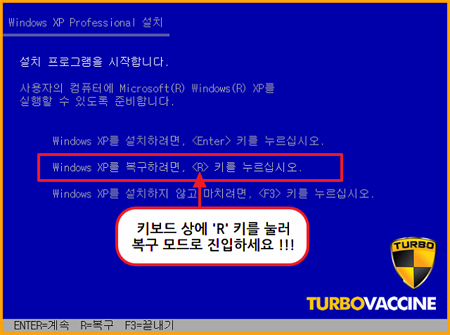
-
복구 콘솔 모드에서 부팅 섹터와 마스트 부팅 레코드 수정하기
▶ 로그온할 위치에 숫자 1을 입력하고, 관리자 암호(Administrator)를 설정해 놓으셨으면 올바르게 입력 후 엔터
▶ 암호 설정을 해 놓으시지 않았다면 그냥 엔터, 하지만 암호 설정 안 해놓으시면 바이러스 침투 가능성 UP !
(나중에라도 꼭 설정해 놓으시기 바랍니다. 1234 같은 쉬운 암호 말구요)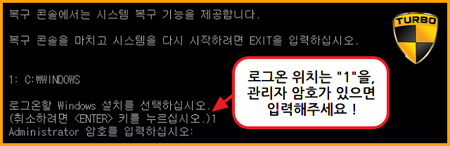
▶ 우선적으로 부팅 섹터를 새롭게 고치는 명령어 " fixboot " 를 입력하고 엔터를 다시 누릅니다.
▶ 새로운 부팅 섹터를 기록하겠냐고 물어오면 y 를 입력해주세요.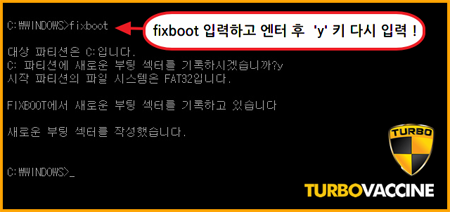
▶ 이제는 마스트 부팅 레코드를 수정하는 명령어인 " fixmbr " 을 입력하고 엔터를 눌러주세요.
▶ 새로운 MBR을 만드겠냐고 정중하게 물어옵니다. y 를 눌러주세요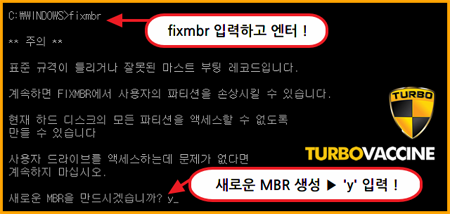
터보백신을 사랑해주시는 사용자 여러분, 알려드린 방법으로 문제가 좀 해결되셨습니까?
항상 생각지도 못한 순간에 컴퓨터에 어려운 상황이 닥쳐옵니다.
지난 시간에 올려드렸던 시스템 복원 기능에 이어 추가로 자료를 업데이트 해드리는 시간이었습니다.
앞으로도 더욱 알찬 자료로 만나뵐 수 있도록 노력하겠습니다.
- 다음글
- 광고창이 계속떠요 해결법 안내



 공식블로그
공식블로그

